1、下载Linux Android 版本qt(此处下载的版本为5.8.0)。
Qt 下载地址:http://download.qt.io/archive/qt/5.8/5.8.0/
选择qt-opensource-linux-x64-android-5.8.0.run进行下载。
2、安装qt
进入下载文件所在目录,终端运行 ./qt-opensource-linux-x64-android-5.8.0.run,选择好安装路径,一直选我接受、下一步即可。
3、查看帮助文件
在index选项中搜索:Qt for Android,点击Getting Started with Qt for Android,查看如何构建环境。

英文看不太懂,不要紧,翻译一下:

翻译后一看就明白,还需要安装Android SDK、NDK、JDK,JDK要v6版本以上的。
如下为下载链接:
SDK下载:http://sdk.android-studio.org/
NDK 下载:https://developer.android.google.cn/ndk/downloads/
JDK下载:https://www.oracle.com/technetwork/java/javase/downloads/jdk8-downloads-2133151.html
4、安装相关环境
下载完成后,进行解压安装:

由于是64位的虚拟机所以需要安装安装以下依赖项才能运行adb等32位可执行文件,这样可以让Qt Creator找到要部署的设备:
# sudo apt-get install libstdc++6:i386 libgcc1:i386 zlib1g:i386 libncurses5:i386要运行模拟器,还需要以下依赖项:
# sudo apt-get install libsdl1.2debian:i386将jdk中bin目录添加至环境变量PATH中:
# vi ~/.bashrc
export PATH=$PATH:/home/fangye/tools/jdk1.8.0_201/bin //在文件末尾添加
# source ~/.bashrc //生效环境变量
jdk环境生效后,进入SDK包中的Tools文件夹,运行android工具更新SDK
# cd android-sdk-linux/tools/
# ./android update sdk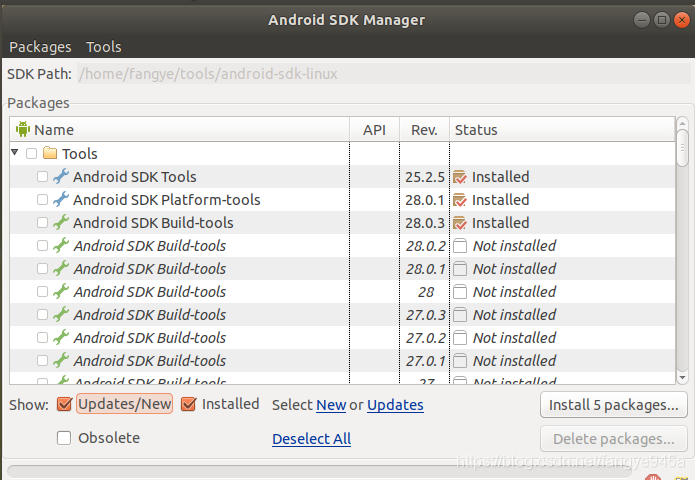
5、配置QT Creator
点击菜单栏 Tools -> Options -> Devices

还需要安装ANT工具:http://ant.apache.org/bindownload.cgi

6、编译示例程序

为工程选择构建套件。

选择构建套件。

7、编译遇到的问题
/home/fangye/tools/android-ndk-r16b/sources/cxx-stl/gnu-libstdc++/4.9/include/cstdlib:72: error: stdlib.h: No such file or directory
#include <stdlib.h>
^原因:ndk版本过高,之前版本为r16b,安装低版本即可(推荐安装r10e版本),并重新配置NDK路径。
最终配置参考如下:

8、编译输出结果

将QtApp-debug.apk拷贝至手机中安装即可,如下为安装运行后演示效果:
